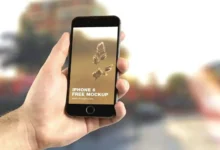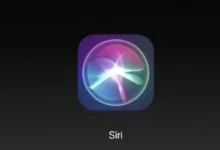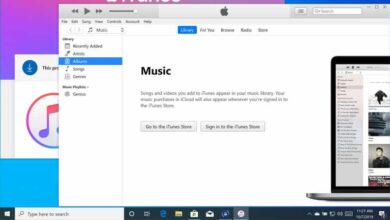كيفية استخدام برنامج Excel والعمل فيه بسهولة من هاتف iPhone الخلوي
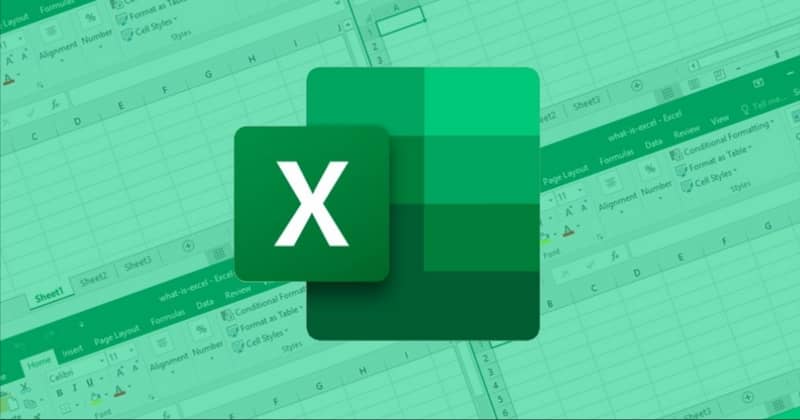
أصبحت الأجهزة المحمولة الآن أداة لا غنى عنها في حياتنا اليومية. وقد تم تكييف تطوير هذه العناصر لجعلها متاحة وعملية بشكل متزايد. بفضل الأجهزة المحمولة، أصبح من الممكن تنفيذ أي نوع من المهام التي كانت تتطلب في السابق جهاز كمبيوتر لتنفيذها. ولذلك، مع مرور الوقت، يتم تكثيف استخدامها.
ومن ناحية أخرى، فإن المؤسسات والشركات الكبيرة التي تعمل على مستوى العالم تعرف ذلك وتركز على جعل الأمور في نصابها الصحيح بالنسبة للأجهزة المحمولة. وللقيام بذلك، يقومون بتطوير تطبيقات يمكن تشغيلها من الهواتف المحمولة.
إحدى هذه الشركات هي Microsoft، التي تقدم حزمة خدمات واسعة جدًا وبرامج مثيرة جدًا للاهتمام. من بين تلك التي تبرز أكثر هي حزمة Microsoft Office.
هل من الممكن استخدام Excel على الهاتف الخليوي iPhone
ومن بين حزمة البرامج التي تأتي في Microsoft Office يمكنك الاطلاع على برنامج Excel وهو برنامج الحساب الذي تقدمه الشركة. تم استخدام هذا البرنامج عادةً على أجهزة الكمبيوتر المكتبية فقط.
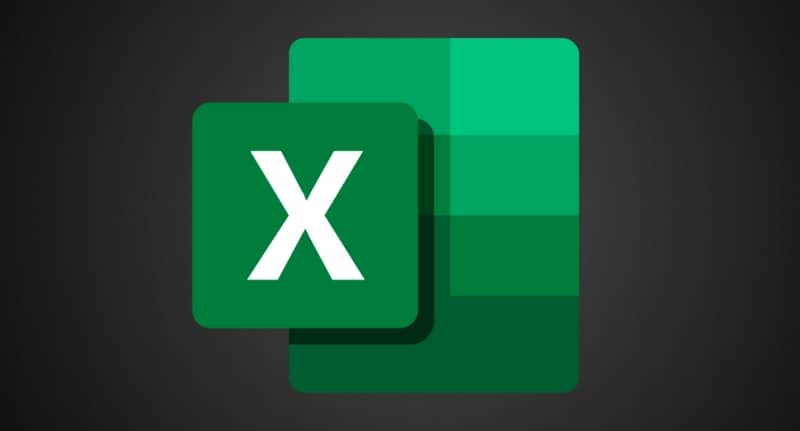
ولكن مع ابتكار طرق جديدة للقيام بالأشياء، أصبحت الآن متاحة لمنصات متعددة. ومؤخرًا، يمكن العثور عليه في العديد من متاجر أنظمة تشغيل الأجهزة المحمولة.
ويعود الفضل في ذلك إلى أن الشركة كثفت جهودها لعمل تطبيق جوال لبرامجها المكتبية مثل المكتب . ومن ناحية أخرى هناك أنظمة التشغيل، قوائم الانتظار هي المسؤولة عن التحكم في جميع مكونات الأجهزة.
من بين البرامج الأكثر شعبية اليوم هو iOS ، وهو نظام التشغيل لمعظم أجهزة Apple. ومن بين العديد من الأجهزة التي طورتها الشركة، فإن أحد الأجهزة الأكثر طلبًا هو جهاز iPhone.
iPhone هو الهاتف الذكي الذي طورته شركة Apple، ومن وقت لآخر تقوم بإصدار إصدارات جديدة من هذه الأجهزة. الحصول على ميزات أفضل وأكثر تقدمًا، مما يجعله أحد الأجهزة المحمولة الأكثر طلبًا.
مثل معظم أنظمة التشغيل، يحتوي iOS أيضًا على متجر عبر الإنترنت، حيث يمكن للمستخدمين الدخول وتنزيل أي نوع من التطبيقات. يُسمى متجر التطبيقات ، حيث يمكنك تنزيل برنامج Excel.
الطريقة التي يمكنك من خلالها تنزيل هذا التطبيق على جهاز iPhone بسيطة للغاية. في هذه المقالة، سوف تتعلم كيفية استخدام برنامج Excel والعمل فيه من هاتف iPhone الخلوي.
كيفية تنزيل واستخدام Excel على iPhone؟
إذا كنت تريد تنزيل Excel على جهاز iPhone، فإن الإجراء بسيط جدًا وسهل التنفيذ. للقيام بذلك، ما عليك سوى الوصول إلى متجر التطبيقات الخاص بالجهاز.
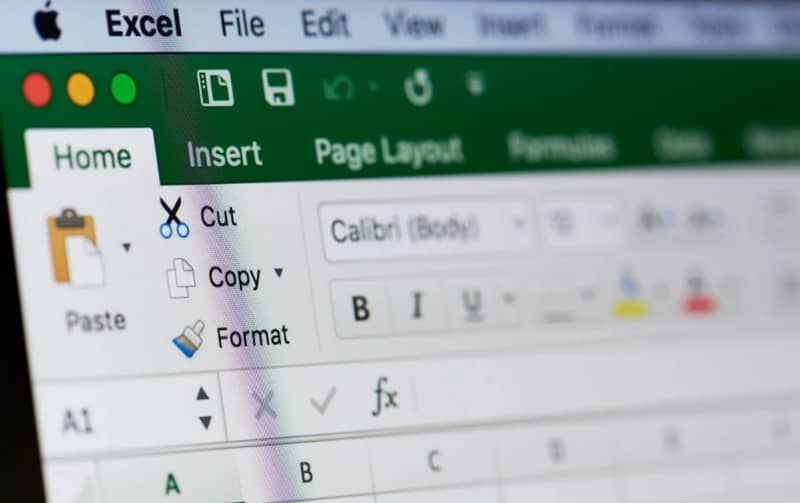
بمجرد دخولك إلى المنصة، يجب عليك الانتقال إلى شريط البحث الموجود في الزاوية اليمنى العليا من الشاشة. هناك يجب عليك النقر والكتابة مايكروسوفت اكسل… ستظهر على الفور قائمة بالتطبيقات التي يجب عليك تحديد التطبيق الأول فيها.
وبهذه الطريقة يمكنك الاطلاع على ملخص لما يقدمه التطبيق وأهم مميزاته. بالإضافة إلى ذلك، يمكنك رؤية سلسلة من لقطات الشاشة للتطبيق.
لتنزيله، ما عليك سوى النقر على خيار “تنزيل” والانتظار حتى تنتهي العملية. بمجرد تنزيله يمكننا البدء في استخدامه، وللقيام بذلك يجب علينا فتحه واتباع التعليمات التي سيتم الإشارة إليها لأول مرة.
من أهم ميزات هذا التطبيق أنه يمكن استخدامه في السحابة من OneDrive. مما يعني أنه من الممكن حفظ مستندات Excel ومن ثم عرضها من جهاز كمبيوتر أو أي جهاز آخر.
طريقة العمل في Excel من iPhone إنها حقًا بسيطة جدًا، ولكن دون أن تتخلى عن وظائفها والمستوى العالي من الخيارات التي تقدمها، سواء كيفية إدراج العلامات أو العلامات. وكأنني أستطيع أن أفعل كل أنواع الأشياء تقريبًا. الواجهة التي يقدمها التطبيق مشابهة جدًا لتطبيق الكتابة، لذلك سنشعر أننا مألوفون جدًا.